OK3568-C開發(fā)板是飛凌嵌入式新推出的嵌入式開發(fā)板,采用核心板+底板的分體式設(shè)計,基于 Rockchip RK3568 處理器設(shè)計,該處理器具有高性能、低功耗特點,功能豐富,可玩性極高。

OK3568-C開發(fā)板簡介
OK3568-C開發(fā)板基于RK3568處理器設(shè)計,RK3568采用先進的22nm制程工藝,四核64位Cortex-A55架構(gòu),擁有獨立的NEON協(xié)處理器和神經(jīng)網(wǎng)絡(luò)處理器NPU,可應(yīng)用于計算機、手機、個人移動互聯(lián)網(wǎng),數(shù)字多媒體設(shè)備。
OK3568-C開發(fā)平臺核心板和底板采用接插件的連接方式,板載外設(shè)資源和接口很多。
 正面
正面?
 背面
背面
?
詳細的功能參數(shù)以及接口請到飛凌嵌入式官網(wǎng)參看OK3568-C開發(fā)板的產(chǎn)品簡介:h
OK3568-C測試
下面對OK3568-C進行功能以及接口測試。
2.1 準(zhǔn)備工作在測試之前,需要準(zhǔn)備以下材料:
1.12v2A DC 電源線
2.網(wǎng)線
3.Type-C數(shù)據(jù)線
4.鼠標(biāo)鍵盤
5.HDMI線(非必須)
值得注意的是,HDMI、 MIPI-DSI、LVDS顯示方式默認都打開了,可根據(jù)自己手頭的顯示設(shè)備選擇相應(yīng)的顯示方式,當(dāng)然,不使用顯示設(shè)備也可以的。

2.2登錄系統(tǒng)
進入設(shè)備的方式有很多種,如果不使用屏幕,可以使用串口和SSH登錄,但是SSH登錄需要先連接網(wǎng)絡(luò)。
2.2.1 QT界面測試
筆者這里使用的是HDMI的方式,連接設(shè)備后界面如下:
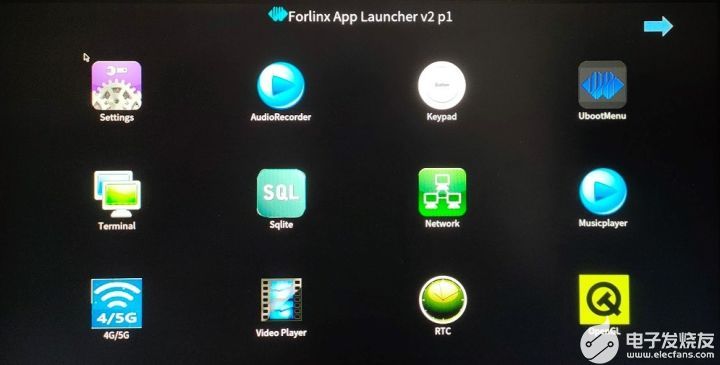
?
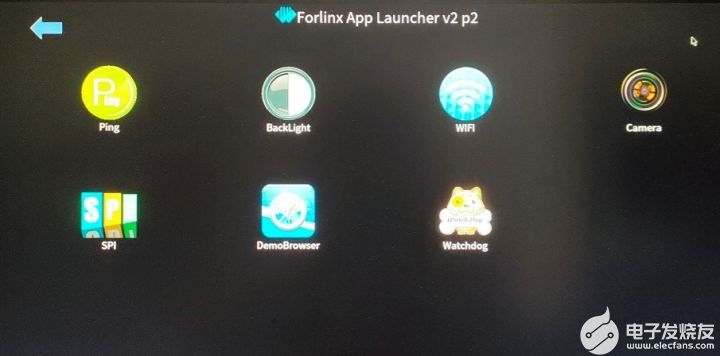
以上就是所有應(yīng)用,使用鼠標(biāo)就可打開相應(yīng)功能界面,主要有硬解碼、Camera、OpenGL、音頻、網(wǎng)絡(luò)(以太網(wǎng)和WIFi)、UART、SPI等功能,這些操作都很簡單,具體方式請參看《OK3568-C_Linux用戶使用手冊》,筆者不再贅述了。
2.2.2串口登錄
將Type-C 的調(diào)試串口接到PC,如果串口驅(qū)動沒有問題,在設(shè)備管理器可看到串口號。
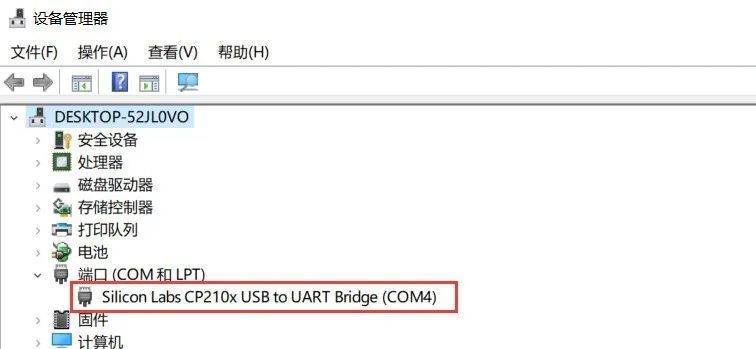
值得注意的是,在使用串口登錄前,先安裝串口驅(qū)動,串口芯片是CP201x,筆者的電腦已經(jīng)安裝過了。
接下來就可使用終端工具登錄系統(tǒng),筆者這里使用的是Xshell,當(dāng)然也可使用其他的工具,比如putty。
登錄成功后打印信息如下:
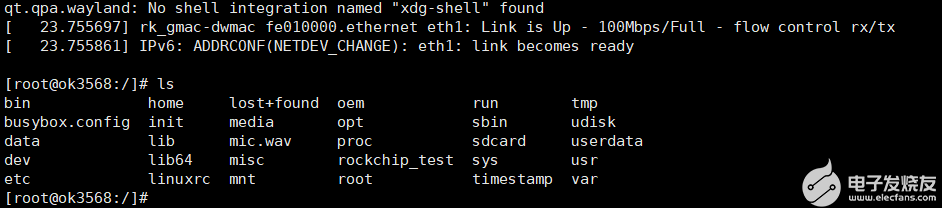
串口設(shè)置:
波特率 115200、數(shù)據(jù)位 8、停止位 1、無校驗位、無流控制。
2.2.3 SSH登錄
在使用之前,需要事先連接網(wǎng)絡(luò),筆者這里使用的是以太網(wǎng),事先需要使用串口的登錄,然后輸入以下命令查看IP地址:
# ifconfig
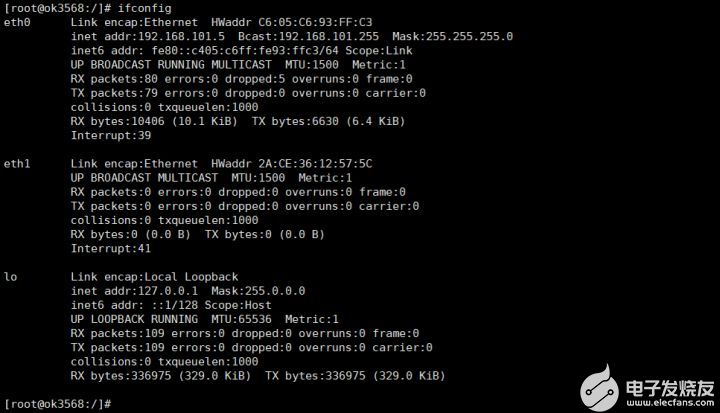
也可修改網(wǎng)絡(luò) IP地址 ,使用以下命令:
# ifconfig eth0 192.168.101.5
當(dāng)然啦,如果已經(jīng)將以太網(wǎng)配置成DHCP模式,那么在只要插上網(wǎng)線就會得到一個IP地址。修改/etc/network/inteRFaces文件即可,修改內(nèi)容如下:
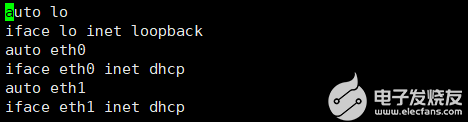
然后就可使用ifconfig查看IP。
接下來就可使用SSH登錄系統(tǒng)了,還是可以使用Xshell等工具,當(dāng)然也可在ubuntu系統(tǒng)中使用SSH登錄。
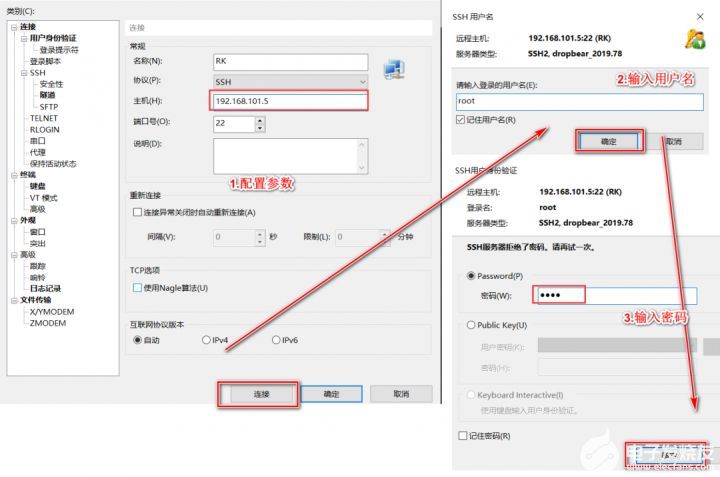
值得注意的是,登錄用戶和密碼默認都是root,如果忘記密碼可以通過串口登錄進系統(tǒng),使用passwd修改。成功登錄打印信息如下:

和使用串口登錄一樣。
2.3測試
2.3.1系統(tǒng)信息
1.硬件檢測
# dmesg #檢測硬件的boot啟動信息,也就是系統(tǒng)啟動的log信息。
2.查看內(nèi)核和CPU信息
# uname -a
#系統(tǒng)概述

# cat /proc/cpuinfo
# CPU信息
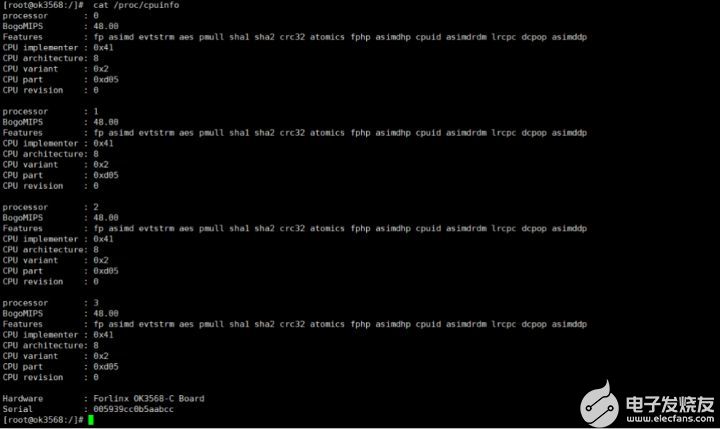
3.查看內(nèi)存信息
# cat /proc/meminfo
#內(nèi)存參數(shù)
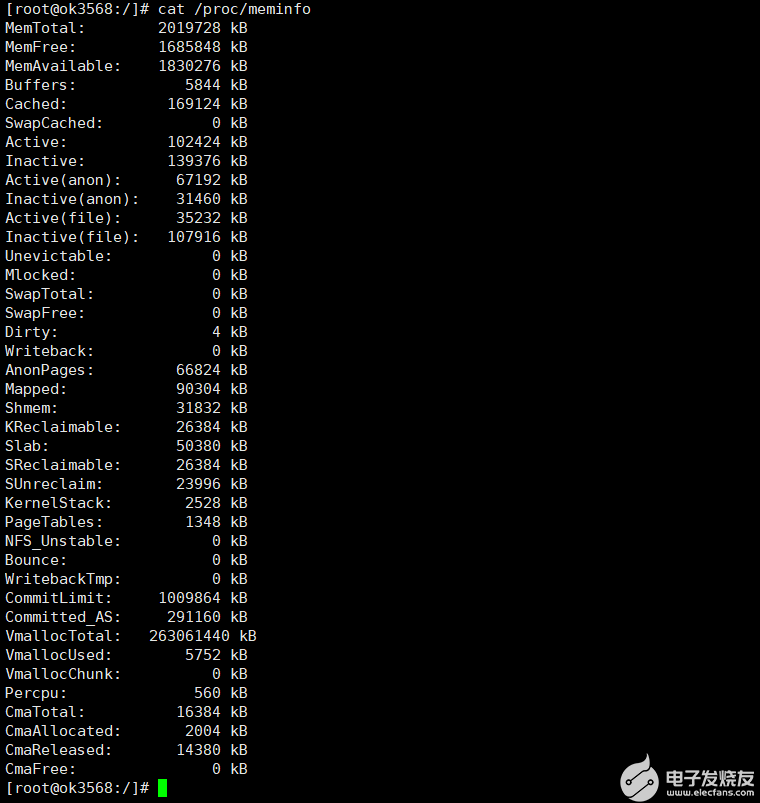
# free -m # 內(nèi)存使用情況(-m for MB)

4.設(shè)備信息
# cat /proc/devices
# 顯示設(shè)備以及對應(yīng)的設(shè)備號
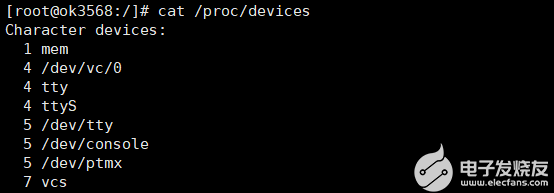
2.3.2 存儲設(shè)備速度測試
1.DDR讀寫測試
OK3568-C的內(nèi)存是使用鎂光的D9WFH DDR4,讀寫速度測試命令如下:
讀速度測試:# bw_mem 100M rd
寫速度測試:# bw_mem 100M wr

讀寫速率分別為5257.07MB/s、1526.48MB/s。
讀寫速度還是可以的。
2.eMMC讀寫測試
OK3568-C使用閃迪的eMMC,讀寫速度測試命令如下:
讀取測試:
# time dd if=/test of=/dev/null bs=1M寫入測試:
# time dd if=/dev/zero of=/test bs=1M count=500 conv=fsync
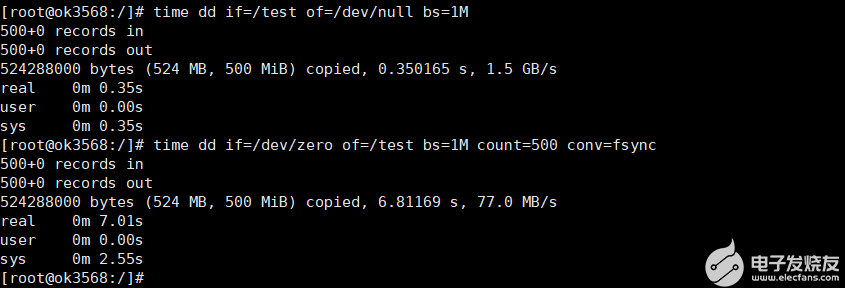
讀寫速率分別為1.5GB/s、77.0MB/s。
3.TF 卡測試將 TF 卡插入開發(fā)板底板上的 TF 卡插槽,終端打印信息如下:

默認情況下 TF 卡掛載到文件系統(tǒng) /run/media/目錄

寫入測試:
# time dd if=/dev/zero of=/run/media/mmcblk1p1/test bs=1Mcount=500 conv=fsync
讀取測試:# time dd if=/run/media/mmcblk1p1/test of=/dev/null bs=1M
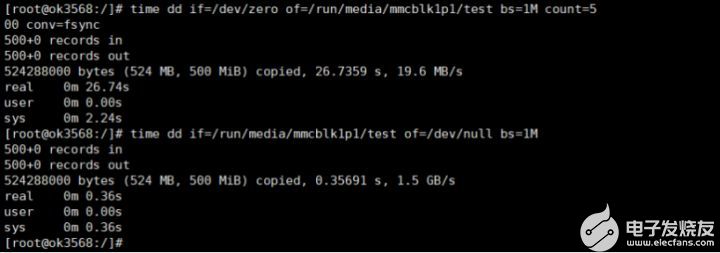
讀寫速率分別為1.5GB/s、19.6MB/s,當(dāng)然啦,不同品牌的TF卡速度會有差異。值得注意的是,先要進行寫測試再進行讀測試。
4.USB 2.0/USB3.0
OK3568支持兩個USB2.0和一個USB3.0接口,用戶可以在任何一個板載USB HOST接口上連接USB鼠標(biāo)、 USB鍵盤、 U盤等設(shè)備。
下面先測試USB2.0的接口,插入U盤,打印信息如下:
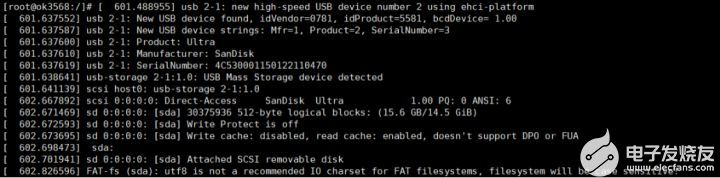
首先查看U盤設(shè)備:
# ls -l /run/media/

寫入測試:
# time dd if=/dev/zero of=/run/media/sda/test bs=1Mcount=500 conv=fsync
讀取測試:
# time dd if=/run/media/sda/test of=/dev/null bs=1M
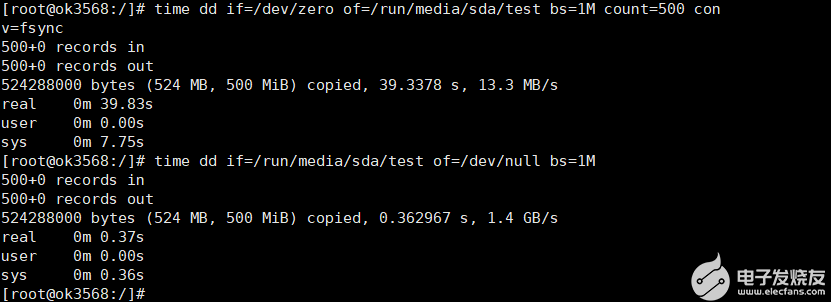
當(dāng)然,不同種類的U盤也會影響讀寫速度。
下面測試USB3.0的接口,USB3.0和OTG復(fù)用,通過撥碼開關(guān)切換使用,使用USB3.0接口時請確認撥碼開關(guān)在ON位置,插入U盤后,打印信息如下:
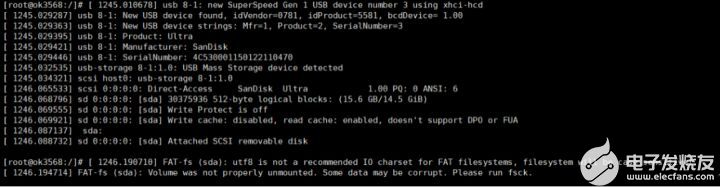
首先查看U盤設(shè)備:
# ls -l /run/media/

寫入測試:
# time dd if=/dev/zero of=/run/media/sda/test bs=1Mcount=500 conv=fsync
讀取測試:
# time dd if=/run/media/sda/test of=/dev/null bs=1M
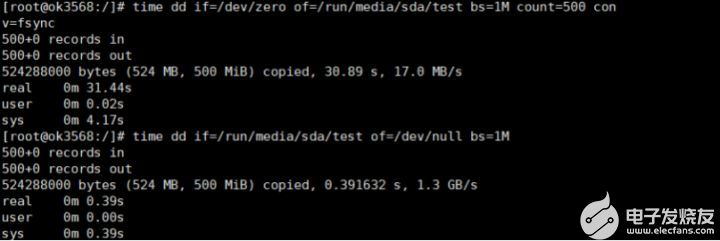
從上面的測試結(jié)果來看,USB3.0還是要比USB2.0快很多的。
2.3.3網(wǎng)絡(luò)測試
OK3568-C開發(fā)板配備2個千兆網(wǎng)口,還有一個WiFi,網(wǎng)速測試方法都是一樣的,筆者這是測試的千兆網(wǎng)口(ETH0)。這里使用系統(tǒng)自帶的Iperf工具測試TCP帶寬。Iperf 是一個網(wǎng)絡(luò)性能測試工具。Iperf可以測試TCP和UDP帶寬質(zhì)量。Iperf可以測量最大TCP帶寬和UDP特性。
TCP測試:服務(wù)器執(zhí)行:#iperf -s -i 1 -w1M
客戶端執(zhí)行:#iperf -c host -i1 -w 1M 其中-w表示TCP window size,host需替換成服務(wù)器地址。
UDP測試服務(wù)器執(zhí)行:#iperf -u -s
客戶端執(zhí)行:#iperf -u -c10.32.0.254 -b 900M -i 1 -w 1M -t 60
下面以TCP為例進行測試,這里測試的是ETH0。先打開服務(wù)器:# iperf -s -i 1 -w 1M
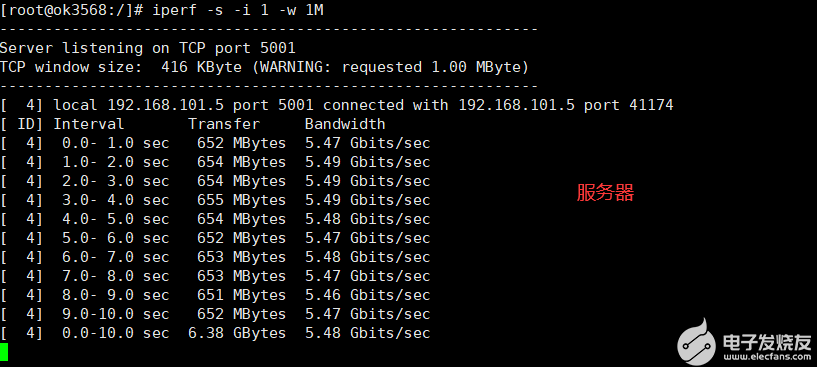
然后使用SSH登錄,新建一個終端,再次打開一個終端:# iperf -c 192.168.101.5 -i 1
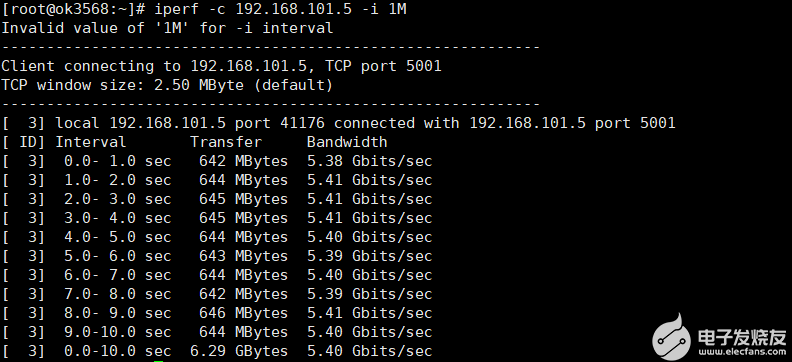
速度還是可以的。
2.3.4串行總線測試
1.串口測試
OK3568平臺支持多路串口,用戶可用串口分別為UART3和UART4、UART5,在開發(fā)板中對應(yīng)設(shè)備名稱分別為ttyS3、ttyS4、ttyS5。
在開始測試前可將串口的RT和TX短接,這里以UART3為例,也就是短接RX3和TX3。
# fltest_uarttest -d /dev/ttyS3
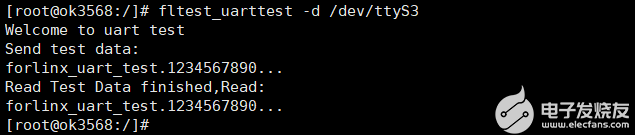
以上表明通信正常。
2.SPI測試
OK3568 底板上引出 2 路 SPI 接口,默認軟件上將其配置為 spidev 用于回環(huán)測試。測試前需短接MOSI和MISO。這里以SPI2為例。
# fltest_spidev_test -D /dev/spidev2.0
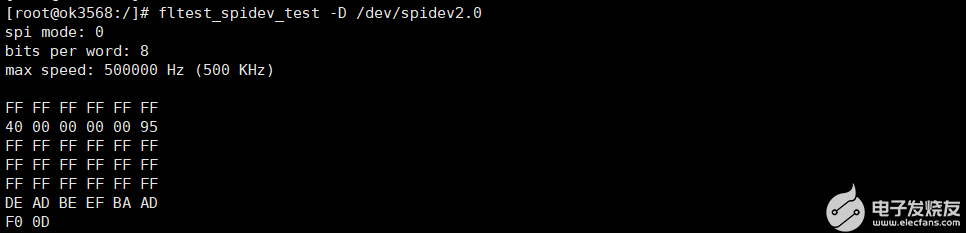
以上表明通信正常。
2.3.5 WEB測試OK3568開發(fā)板預(yù)裝了lighttpdweb服務(wù)器,并且系統(tǒng)啟動時已經(jīng)自動啟動了lighttpd服務(wù),在瀏覽器中輸入開發(fā)板的IP 地址即可瀏覽開發(fā)板webserver 中的網(wǎng)頁。
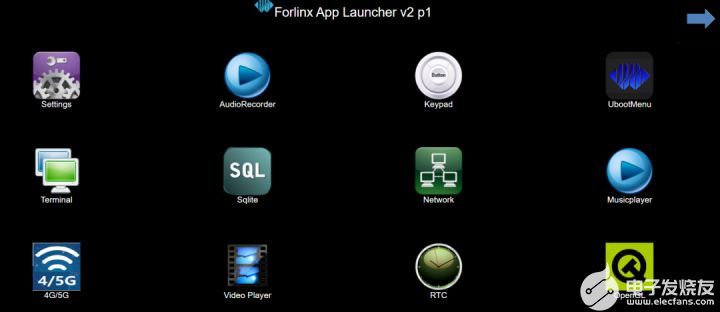
界面和使用HDMI是一樣的,操作也差不多,這里就不再贅述了。
審核編輯:湯梓紅
 電子發(fā)燒友App
電子發(fā)燒友App
















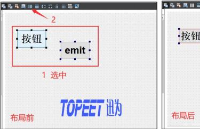








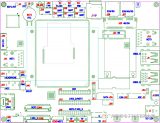


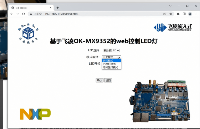














評論